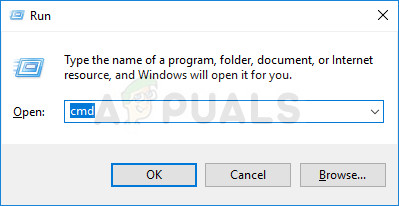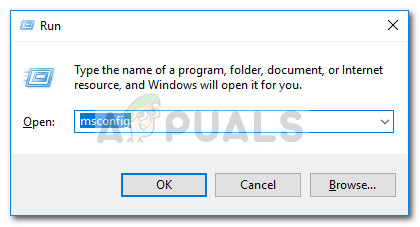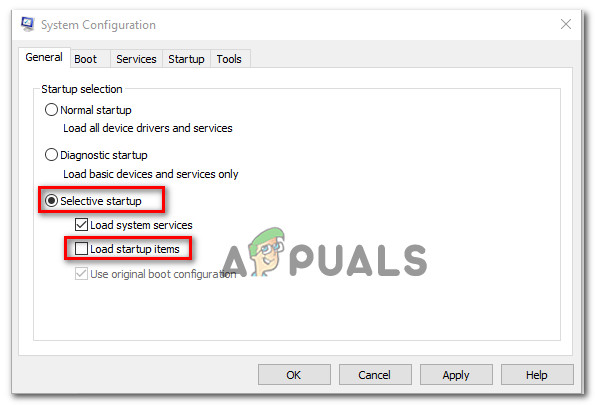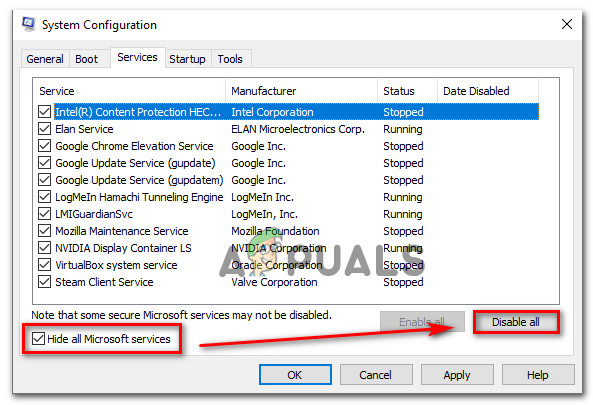SFC (సిస్టమ్ ఫైల్ చెకర్) స్కాన్ను అమలు చేయడం చాలా వరకు చాలా సరళంగా ఉంటుంది, కానీ దాని చివరిలో మీరు ఈ క్రింది దోష సందేశాన్ని ఎదుర్కొంటే మీరు ఏమి చేస్తారు: “ విండోస్ రిసోర్స్ ప్రొటెక్షన్ పాడైన ఫైళ్ళను కనుగొంది కాని వాటిలో కొన్నింటిని పరిష్కరించలేకపోయింది “? సిస్టమ్ ఫైల్ చెకర్ యుటిలిటీ వారి సమస్యను పరిష్కరించలేక పోయిన తరువాత చాలా మంది విండోస్ వినియోగదారులకు తరువాత ఏమి చేయాలో తెలియదు.

విండోస్ రిసోర్స్ ప్రొటెక్షన్ పాడైన ఫైళ్ళను కనుగొంది కాని వాటిలో కొన్నింటిని పరిష్కరించలేకపోయింది.
సిస్టమ్ ఫైల్ చెకర్ అంటే ఏమిటి?
సిస్టమ్ ఫైల్ చెకర్ అనేది మైక్రోసాఫ్ట్ విండోస్ యుటిలిటీ, ఇది విండోస్ సిస్టమ్ ఫైళ్ళను గుర్తించడానికి మరియు రిపేర్ చేయడానికి వినియోగదారులను అనుమతిస్తుంది. ఈ యుటిలిటీ విండోస్ 98 నుండి ఉంది మరియు ఇప్పటికీ అన్ని తాజా విండోస్ వెర్షన్లకు రవాణా చేయబడుతోంది.
విండోస్ విస్టా, విండోస్ 7 మరియు విండోస్ 10 లలో, SFC (సిస్టమ్ ఫైల్ చెకర్) యుటిలిటీ విండోస్ రిసోర్స్ ప్రొటెక్షన్ (WRP) తో అనుసంధానించబడింది. ఇది రిజిస్ట్రీ కీలు, ఫోల్డర్లు మరియు క్లిష్టమైన సిస్టమ్ ఫైల్లకు మెరుగైన రక్షణను అందిస్తుంది.
“విండోస్ రిసోర్స్ ప్రొటెక్షన్ పాడైన ఫైళ్ళను కనుగొంది, కానీ వాటిలో కొన్నింటిని పరిష్కరించలేకపోయింది” లోపానికి కారణమేమిటి?
దోష సందేశాన్ని పరిష్కరించడానికి వివిధ వినియోగదారు నివేదికలు మరియు వారు అనుసరించిన మరమ్మత్తు వ్యూహాలను చూడటం ద్వారా మేము ఈ ప్రత్యేక దోష సందేశాన్ని పరిశోధించాము. మా ఫలితాల ఆధారంగా, ఈ ప్రత్యేకమైన దోష సందేశాన్ని విసిరేందుకు సిస్టమ్ ఫైల్ చెకర్ను బలవంతం చేసే అనేక సాధారణ దృశ్యాలు ఉన్నాయి:
- తప్పుడు పాజిటివ్ - సిస్టమ్ ఫైల్ చెకర్ స్కాన్ తప్పుడు పాజిటివ్ను నివేదించడానికి చాలా కారణాలు ఉన్నాయి. ఒక సాధారణ తప్పుడు పాజిటివ్ ఎన్విడియా యొక్క opendll.dll ఫైల్, ఇది ఫైల్ పాడైపోయిన సందర్భాలలో కూడా SFC ఫ్లాగ్ చేయగలదు. ఈ సందర్భంలో, ఫ్లాగ్ చేసిన ఫైల్ వాస్తవానికి పాడైందా లేదా అని DISM స్కాన్ నిర్ణయిస్తుంది.
- 3 వ పార్టీ జోక్యం - వ్యవస్థాపించిన అనువర్తనం SFC (సిస్టమ్ ఫైల్ చెకర్) స్కాన్తో జోక్యం చేసుకుంటే ఈ ప్రత్యేక లోపం కూడా సంభవిస్తుంది. ఈ ప్రత్యేక దృష్టాంతంలో చాలావరకు SFC స్కాన్ క్లీన్ బూట్ సమయంలో నడుపుతున్నప్పుడు లోపాలు లేకుండా ముగిసిందని నివేదించింది.
- క్రమరహిత సిస్టమ్ ఫైల్ అవినీతి - డిఫాల్ట్ విండోస్ యుటిలిటీస్ (SFC మరియు DISM) ఉపయోగించి తిరిగి పొందలేని అవినీతి స్థాయి కారణంగా ఈ లోపం సంభవించిన సందర్భాలు ఉన్నాయి. ఈ సందర్భంలో, ఓఎస్ ఫైళ్ళను వ్యవస్థాపించడం / తిరిగి ఇన్స్టాల్ చేయడం మాత్రమే పరిష్కారం.
సిస్టమ్ ఫైల్ చెకర్ ద్వారా పరిష్కరించబడిన / భర్తీ చేయబడిన పాడైన ఫైళ్ళను పరిష్కరించడానికి మీరు ప్రస్తుతం కొన్ని మార్గాల కోసం చూస్తున్నట్లయితే, ఈ వ్యాసం మీకు అనేక ధృవీకరించబడిన మరమ్మత్తు వ్యూహాలను అందిస్తుంది. దిగువ, మీరు ఇలాంటి పరిస్థితిలో ఉన్న ఇతర వినియోగదారులు పాడైన సిస్టమ్ ఫైల్లను తొలగించడానికి ఉపయోగించిన పద్ధతుల సూట్ను కనుగొంటారు.
మొత్తం పరీక్షను సాధ్యమైనంత సమర్థవంతంగా ఉంచడానికి, ఈ క్రింది పద్ధతులను అవి సమర్పించిన క్రమంలో అనుసరించమని మేము మీకు సలహా ఇస్తున్నాము. మీ ప్రత్యేక దృష్టాంతంలో సమస్యను పరిష్కరించే పరిష్కారానికి మీరు చివరికి పొరపాట్లు చేయాలి.
విధానం 1: అవినీతి ఫైళ్ళను పరిష్కరించడానికి DISM ను ఉపయోగించడం
SFC యుటిలిటీ సమస్యను పరిష్కరించలేకపోయినప్పుడు తదుపరి దశను ఉపయోగించడం మీకు ఇప్పటికే తెలుసు DISM (డిప్లోయ్మెంట్ ఇమేజ్ సర్వీసింగ్ అండ్ మేనేజ్మెంట్) విండోస్ చిత్రాన్ని రిపేర్ చేయడానికి యుటిలిటీ. విండోస్ విస్టా నుండి DISM ఉంది మరియు సిస్టమ్ ఫైల్ అవినీతి సంఘర్షణలను కనుగొని పరిష్కరించేటప్పుడు సాధారణంగా ఇది అత్యుత్తమ యుటిలిటీగా పరిగణించబడుతుంది.
SFC స్కాన్ పాడైన ఫైళ్ళను స్థానికంగా నిల్వ చేసిన కాపీలతో భర్తీ చేస్తుంది (ఇది కూడా పాడైపోతుంది), DISM విండోస్ అప్డేట్ భాగాన్ని ఉపయోగిస్తుంది. వాస్తవానికి, స్కాన్ అమలు చేయడానికి ముందు మీకు స్థిరమైన ఇంటర్నెట్ కనెక్షన్ ఉందని నిర్ధారించుకోవాలి.
DISM తో ఉపయోగించగల బహుళ స్కాన్ పారామితులు ఉన్నాయి. విషయాలను సరళంగా ఉంచడం కోసం, మేము పునరుద్ధరణ ఆరోగ్యాన్ని ఉపయోగిస్తాము - ఇది ఏదైనా అవినీతి కోసం విండోస్ ఇమేజ్ను స్వయంచాలకంగా స్కాన్ చేస్తుంది మరియు అవసరమైన మరమ్మత్తును స్వయంచాలకంగా చేస్తుంది. మీరు చేయవలసినది ఇక్కడ ఉంది:
- నొక్కండి విండోస్ కీ + ఆర్ తెరవడానికి a రన్ డైలాగ్ బాక్స్. అప్పుడు, టైప్ చేయండి “Cmd” మరియు నొక్కండి Ctrl + Shift + Esc ఎలివేటెడ్ కమాండ్ ప్రాంప్ట్ తెరవడానికి. ద్వారా ప్రాంప్ట్ చేయబడినప్పుడు UAC (వినియోగదారు ఖాతా నియంత్రణ) , క్లిక్ చేయండి అవును పరిపాలనా అధికారాలను మంజూరు చేయడానికి.
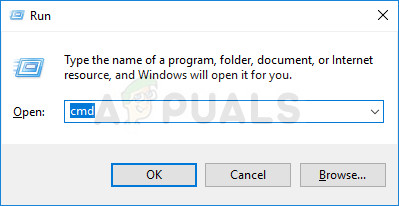
రన్ డైలాగ్ బాక్స్ ద్వారా కమాండ్ ప్రాంప్ట్ తెరవడం
- ఎలివేటెడ్ కమాండ్ ప్రాంప్ట్ లోపల, కింది ఆదేశాన్ని టైప్ చేసి, నొక్కండి నమోదు చేయండి తో DISM స్కాన్ ప్రారంభించడానికి ఆరోగ్యాన్ని పునరుద్ధరించండి ఎంపిక:
DISM / ఆన్లైన్ / క్లీనప్-ఇమేజ్ / రిస్టోర్ హెల్త్
- ప్రక్రియ పూర్తయ్యే వరకు వేచి ఉండండి. మీ PC కాన్ఫిగరేషన్ను బట్టి, దీనికి ఒక గంట కంటే తక్కువ సమయం పడుతుంది.
గమనిక: విధానం పూర్తయ్యే ముందు ఈ విండోను మూసివేయవద్దు. DISM స్కాన్ 30% వచ్చినప్పుడు చిక్కుకుపోయే ధోరణిని కలిగి ఉందని గుర్తుంచుకోండి. ఇది సాధారణ ప్రవర్తన కాబట్టి విండోను మూసివేయవద్దు - కొన్ని నిమిషాల తర్వాత పురోగతి తిరిగి ప్రారంభమవుతుంది. - ప్రక్రియ పూర్తయితే, ఫైల్ అవినీతి పరిష్కరించబడిందని మీకు సందేశం వస్తే, మీ కంప్యూటర్ను పున art ప్రారంభించి, సమస్య పరిష్కరించబడిందో లేదో చూడటానికి తదుపరి ప్రారంభంలో SFC స్కాన్ను అమలు చేయండి.
మీరు ఇంకా ఎదుర్కొంటుంటే “ విండోస్ రిసోర్స్ ప్రొటెక్షన్ పాడైన ఫైళ్ళను కనుగొంది కాని వాటిలో కొన్నింటిని పరిష్కరించలేకపోయింది ”SFC స్కాన్ నడుపుతున్నప్పుడు లోపం, దిగువ తదుపరి పద్ధతికి క్రిందికి తరలించండి.
విధానం 2: 3 వ పార్టీ యాంటీవైరస్ సాఫ్ట్వేర్ యొక్క అవశేషాలను తొలగించడం (వర్తిస్తే)
ఇద్దరు వినియోగదారులు సూచించినట్లుగా, తప్పుడు పాజిటివ్ ఫలితంగా SFC లోపం కూడా సంభవించవచ్చు. సర్వసాధారణంగా, పేలవంగా అన్ఇన్స్టాల్ చేయబడిన యాంటీవైరస్ / భద్రతా పరిష్కారం నుండి వచ్చిన అవశేషాలు ఈ రకమైన సంభవానికి కారణమవుతాయి. ఎక్కువ సమయం, ప్రభావిత వినియోగదారులు ఈ ప్రత్యేక సమస్యకు అవాస్ట్ మరియు మెకాఫీ వైపు బాధ్యత వహిస్తారు.
మానవీయంగా తొలగించబడిన AV నుండి అవశేషాలను తొలగించే దశలు అంత సులభం కాదని గుర్తుంచుకోండి. చాలా AV పరిష్కారాలకు ప్రత్యేకమైన అన్ఇన్స్టాలర్ ఉంటుంది - మీ సంస్కరణకు వర్తించేదాన్ని కనుగొనడం ఎల్లప్పుడూ సులభం కాదు.
అదృష్టవశాత్తూ, మీ 3-వ పార్టీ AV తో సంబంధం లేకుండా మీ భద్రతా ప్రోగ్రామ్ను పూర్తిగా అన్ఇన్స్టాల్ చేయడంలో మీకు సహాయపడే ఒక వివరణాత్మక కథనాన్ని మేము సృష్టించాము - ఈ కథనాన్ని అనుసరించండి ( ఇక్కడ ) మిగిలిన ఫైళ్ళను గుర్తించి వాటిని మీ సిస్టమ్ నుండి తొలగించండి.
అవశేష యాంటీవైరస్ ఫైల్స్ తొలగించబడిన తర్వాత, మీ కంప్యూటర్ను పున art ప్రారంభించి, తదుపరి ప్రారంభంలో SFC స్కాన్ను మళ్లీ అమలు చేయండి. మీరు ఇంకా చూస్తుంటే “ విండోస్ రిసోర్స్ ప్రొటెక్షన్ పాడైన ఫైళ్ళను కనుగొంది కాని వాటిలో కొన్నింటిని పరిష్కరించలేకపోయింది స్కాన్ చివరిలో లోపం, దిగువ తదుపరి పద్ధతికి వెళ్లండి.
విధానం 3: శుభ్రమైన బూట్ స్థితిలో SFC / DISM స్కాన్ చేయండి
పైన పేర్కొన్న రెండు పద్ధతులు SFC లోపాన్ని తొలగించకపోతే, ఈ సమస్య ఈ క్రింది కారకాలలో ఒకదాని వల్ల సంభవించే అవకాశం ఉంది - ఇది జోక్యం చేసుకునే 3 వ పార్టీ అనువర్తనం వల్ల కలిగే సమస్య లేదా మీరు తిరిగి పొందలేని సిస్టమ్ ఫైల్ లోపంతో వ్యవహరిస్తున్నారు SFC మరియు DISM అర్ధవంతం కాలేదు.
ఈ పద్ధతిలో, సిస్టమ్ ఫైల్ చెకర్ యుటిలిటీని రోడ్బ్లాక్ చేస్తున్న జోక్యం చేసుకునే 3-వ పార్టీ అప్లికేషన్ వల్ల లోపం సంభవించే దృష్టాంతాన్ని మేము కవర్ చేయబోతున్నాము. క్లీన్ బూట్ చేసి, పైన ఉన్న రెండు యుటిలిటీలను మరోసారి అమలు చేయడం ద్వారా 3-వ పార్టీ జోక్యం లేదని మేము నిర్ధారించబోతున్నాము.
గమనిక: మీరు ఆతురుతలో ఉంటే మరియు శుభ్రమైన బూట్ స్థితిలో పై పద్ధతులను పునరావృతం చేయడానికి కొన్ని గంటలు గడపలేకపోతే, నేరుగా దీనికి వెళ్లండి విధానం 4 . కానీ తరువాతి పద్ధతి కొంచెం ఎక్కువ చొరబాటు అని గుర్తుంచుకోండి మరియు మీరు కనీసం కొన్ని వినియోగదారు ప్రాధాన్యతలను కోల్పోయేలా చేస్తుంది (మీరు ఎంచుకున్న ఆపరేషన్ను బట్టి).
క్లీన్ బూట్ మీ కంప్యూటర్ను కనీస డ్రైవర్లు మరియు ప్రారంభ ప్రోగ్రామ్లతో ప్రారంభిస్తుంది. నేపథ్య ప్రోగ్రామ్, డ్రైవర్, సేవ లేదా 3 వ పార్టీ ప్రోగ్రామ్ SFC స్కాన్లో జోక్యం చేసుకుంటుందో లేదో తెలుసుకోవడానికి ఇది మాకు సహాయపడుతుంది.
క్లీన్ బూట్ ఎలా చేయాలో శీఘ్ర గైడ్ ఇక్కడ ఉంది మరియు ఏదైనా మూడవ పార్టీ అనువర్తనాలు సమస్యకు కారణమవుతున్నాయో లేదో తనిఖీ చేయండి:
- నొక్కండి విండోస్ కీ + ఆర్ రన్ డైలాగ్ బాక్స్ తెరవడానికి. అప్పుడు, టైప్ చేయండి “Msconfig” మరియు నొక్కండి నమోదు చేయండి తెరవడానికి సిస్టమ్ కాన్ఫిగరేషన్ స్క్రీన్. మీరు ప్రాంప్ట్ చేస్తే UAC (వినియోగదారు ఖాతా నియంత్రణ), ఎంచుకోండి అవును పరిపాలనా అధికారాలను మంజూరు చేయడానికి.
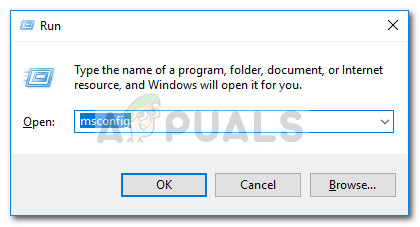
రన్ డైలాగ్: msconfig
- లోపల సిస్టమ్ కాన్ఫిగరేషన్ విండో, వెళ్ళండి సాధారణ ట్యాబ్ చేసి ఎంచుకోండి సెలెక్టివ్ స్టార్టప్. సెలెక్టివ్ స్టార్టప్ కింద, మీరు అనుబంధించిన పెట్టెను అన్చెక్ చేశారని నిర్ధారించుకోండి ప్రారంభ అంశాలను లోడ్ చేయండి .
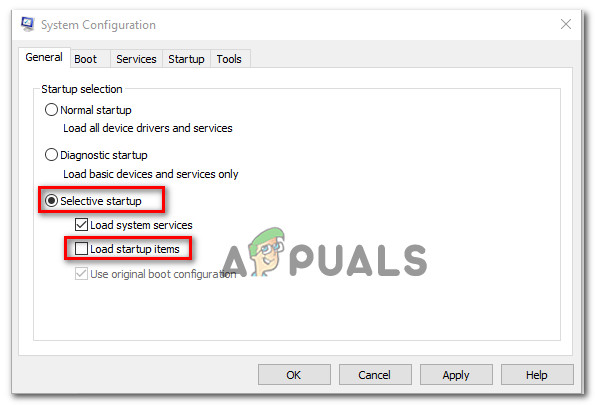
ప్రారంభ అంశాలను లోడ్ చేయకుండా నిరోధిస్తుంది
- తరువాత, కి వెళ్ళండి సేవలు ట్యాబ్ చేసి, అనుబంధించబడిన పెట్టెను తనిఖీ చేయండి అన్ని Microsoft సేవలను దాచండి . అప్పుడు, క్లిక్ చేయండి అన్నీ నిలిపివేయండి 3 వ పార్టీ సేవలు తదుపరి ప్రారంభంలో అమలు చేయకుండా నిరోధించబడతాయని నిర్ధారించడానికి బటన్.
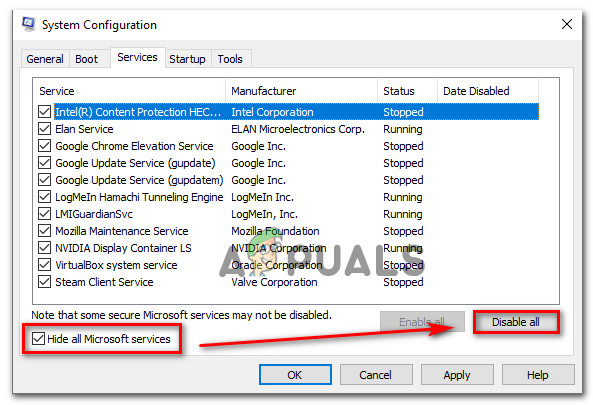
మైక్రోసాఫ్ట్ కాని అన్ని ప్రారంభ అంశాలను నిలిపివేస్తోంది
- క్లిక్ చేయండి వర్తించు ప్రస్తుత బూట్ కాన్ఫిగరేషన్ను సేవ్ చేయడానికి మరియు మీ మెషీన్ను పున art ప్రారంభించమని మీరు ప్రాంప్ట్ చేయబడితే. కాకపోతే, దీన్ని మాన్యువల్గా చేయండి.
- మీ కంప్యూటర్ శుభ్రమైన బూట్ స్థితిలో పున ar ప్రారంభించిన తర్వాత, నొక్కండి విండోస్ కీ + ఆర్ మరొకటి తెరవడానికి రన్ డైలాగ్ బాక్స్. అప్పుడు, టైప్ చేయండి “Cmd” మరియు నొక్కండి Ctrl + Shift + Enter ఎలివేటెడ్ కమాండ్ ప్రాంప్ట్ తెరవడానికి.
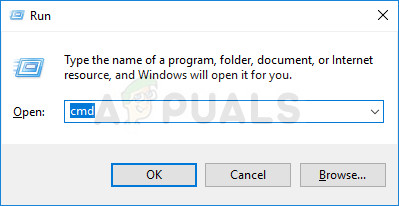
రన్ డైలాగ్ బాక్స్ ద్వారా కమాండ్ ప్రాంప్ట్ తెరవడం
- ఎలివేటెడ్ కమాండ్ ప్రాంప్ట్ లోపల, కింది ఆదేశాన్ని టైప్ చేసి, నొక్కండి నమోదు చేయండి మరొక DISM స్కాన్ ప్రారంభించడానికి:
DISM.exe / ఆన్లైన్ / క్లీనప్-ఇమేజ్ / పునరుద్ధరణ
గమనిక: పాడైన డేటాను పరిష్కరించడానికి అవసరమైన ఫైళ్ళను అందించడానికి ఈ ఆదేశం విండోస్ నవీకరణను ఉపయోగిస్తుంది. ఈ కారణంగా, మీకు స్థిరమైన ఇంటర్నెట్ కనెక్షన్ ఉందని నిర్ధారించుకోవాలి.
- ప్రక్రియ పూర్తయిన తర్వాత, ఎలివేటెడ్ కమాండ్ ప్రాంప్ట్ను మూసివేయవద్దు. బదులుగా, కింది ఆదేశాన్ని టైప్ చేసి, నొక్కండి నమోదు చేయండి SFC స్కాన్ను ప్రారంభించడానికి మరియు లోపం ఇకపై జరగలేదా అని చూడటానికి:
sfc / scannow
3 వ అప్లికేషన్ సేవ ద్వారా రెండు స్కాన్లు (SFC మరియు DISM) అడ్డుపడిన సందర్భంలో, “ విండోస్ రిసోర్స్ ప్రొటెక్షన్ పాడైన ఫైళ్ళను కనుగొంది కాని వాటిలో కొన్నింటిని పరిష్కరించలేకపోయింది ”లోపం ఇకపై జరగదు.
అయినప్పటికీ, లోపం ఇంకా సంభవిస్తుంటే, మీ సిస్టమ్ సాంప్రదాయకంగా పరిష్కరించలేని ఒక రకమైన సిస్టమ్ ఫైల్ అవినీతితో బాధపడుతుందని స్పష్టమవుతుంది. ఈ సందర్భంలో, అన్ని విండోస్ భాగాలను భర్తీ చేయడానికి మరియు సమస్యను పరిష్కరించడానికి క్రింది తుది పద్ధతికి వెళ్లండి.
విధానం 4: మరమ్మత్తు వ్యవస్థాపన చేస్తోంది
ఫలితం లేకుండా మీరు ఇంత దూరం వచ్చి ఉంటే, సమస్య పరిష్కరించడానికి రెండు విధానాలు ఉన్నాయి:
- క్లీన్ ఇన్స్టాల్ - ఈ విధానం మీ విండోస్ ఇన్స్టాలేషన్ డ్రైవర్లోని అన్ని ఇతర కంటెంట్లను తప్పనిసరిగా భర్తీ చేస్తుంది. మీ ఆపరేటింగ్ సిస్టమ్కు సంబంధించిన మొత్తం డేటాను తొలగించే పైన, మీరు ఏదైనా వ్యక్తిగత ఫైల్లు & వ్యక్తిగత ప్రాధాన్యతలను (ఫోటోలు, చిత్రాలు, సంగీతం, అనువర్తనాలు, వినియోగదారు ప్రాధాన్యతలు మొదలైనవి) కోల్పోతారు.
- మరమ్మత్తు వ్యవస్థాపన - ఇది వేరే రకమైన ఇన్స్టాలేషన్ ప్రాసెస్, దీనిలో సెటప్ తప్పనిసరిగా ఇప్పటికే ఉన్న ఆపరేటింగ్ సిస్టమ్ ఇన్స్టాలేషన్పై అదే బిల్డ్ను తిరిగి ఇన్స్టాల్ చేస్తుంది. మీ వ్యక్తిగత ఫైళ్లు, యూజర్ సెట్టింగులు మరియు ఇన్స్టాల్ చేయబడిన ఏదైనా అప్లికేషన్ను సంరక్షించడానికి ఇది మిమ్మల్ని అనుమతిస్తుంది కాబట్టి ఈ విధానం తక్కువ విధ్వంసకరమే.
మీరు ఏ మార్గాన్ని ఎంచుకున్నా, మేము మీకు రక్షణ కల్పించాము. మీరు మీ వ్యక్తిగత ఫైళ్ళను ఉంచాలని మరియు సాధ్యమైనంతవరకు నష్టాన్ని పరిమితం చేయాలనుకుంటే, ఈ కథనాన్ని అనుసరించండి ( ఇక్కడ ) మరమ్మత్తు వ్యవస్థాపన చేయడానికి. మీరు క్రొత్తగా ప్రారంభించాలనుకుంటే, ఈ కథనాన్ని అనుసరించండి ( ఇక్కడ ) క్లీన్ ఇన్స్టాల్ చేయడానికి.
6 నిమిషాలు చదవండి